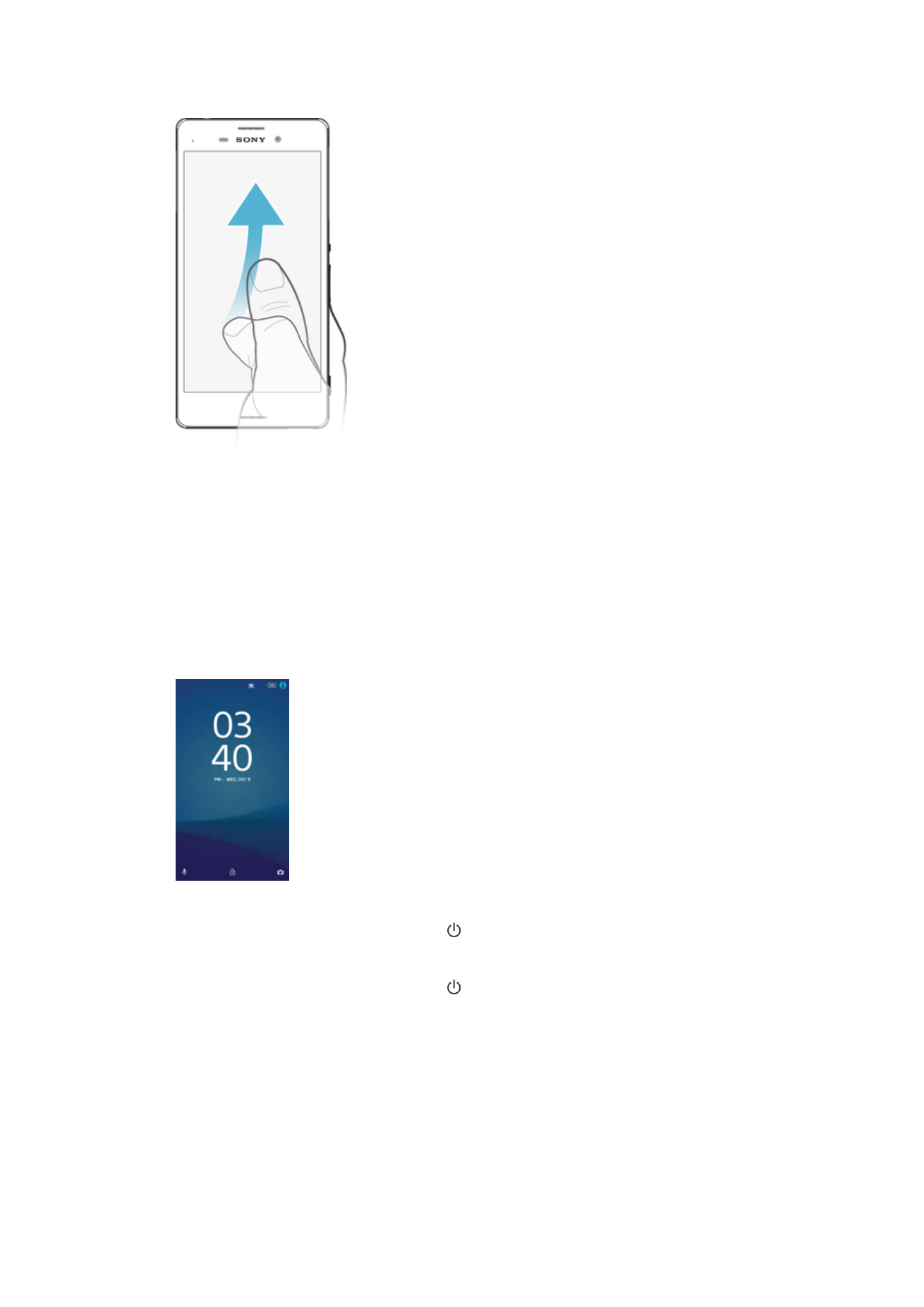
Pantalla de inicio
La Pantalla de inicio es el punto de partida para usar su dispositivo. Es similar al
escritorio de la pantalla de un ordenador. La pantalla de inicio puede tener hasta siete
paneles, que se extienden más allá del ancho normal de la pantalla. El número de
paneles de la pantalla de inicio se representa mediante una serie de puntos situados en
la parte inferior de la misma. El punto resaltado muestra el panel en el que se encuentra.
23
Esta es una versión para Internet de esta publicación. © Imprimir sólo para uso privado.
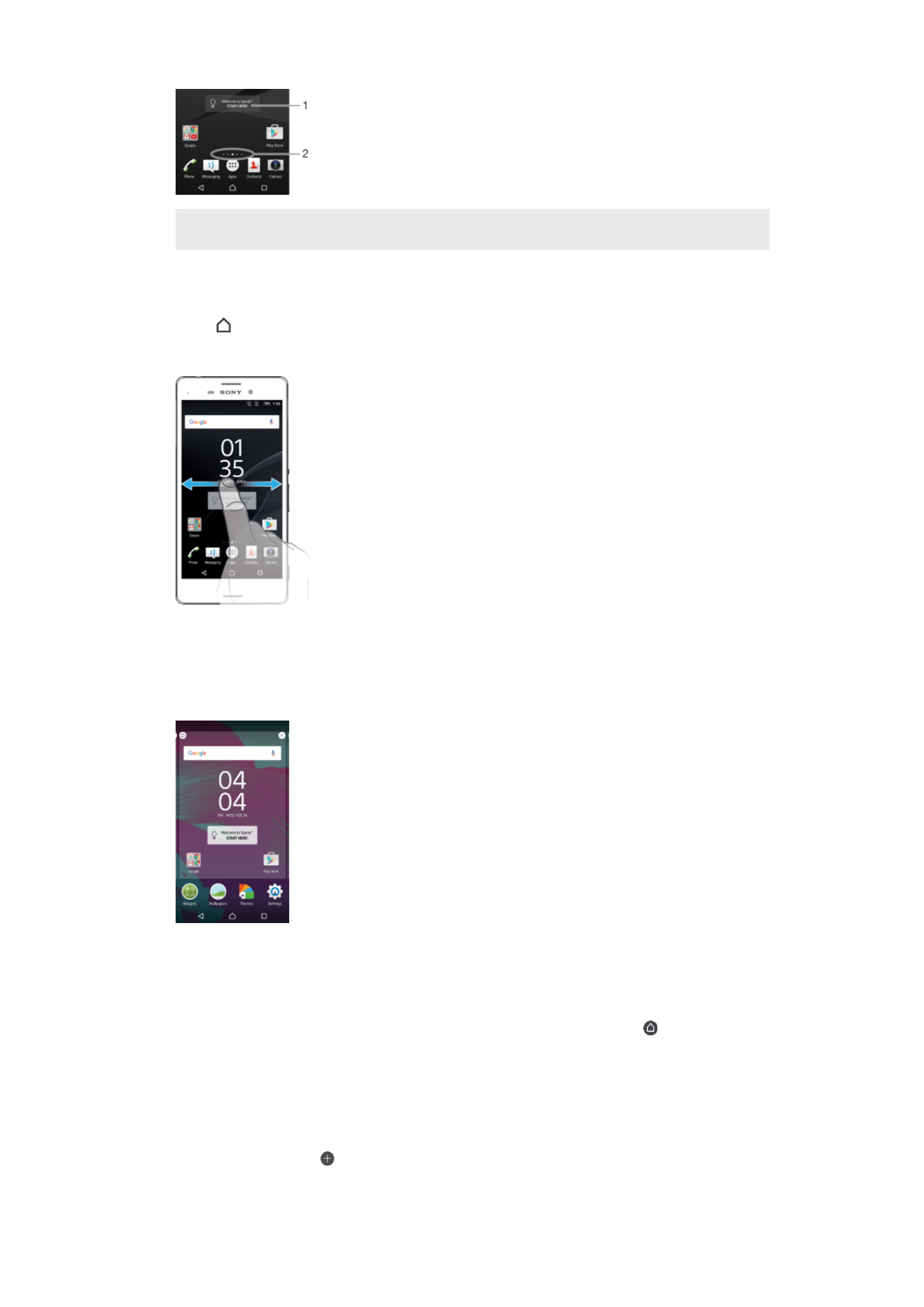
1
Introducción al widget Xperia™: puntee para abrir el widget y seleccione una tarea como, por ejemplo,
copiar contenido desde su antiguo dispositivo o configurar los servicios de Xperia™.
2
Puntos: representan el número de paneles de la pantalla de inicio.
Para ir a la pantalla de inicio
•
Pulse .
Para examinar la pantalla de inicio
Paneles de la pantalla de inicio
Puede añadir nuevos paneles (hasta un máximo de veinte) y eliminarlos de su pantalla de
inicio. Además, puede establecer el panel que está utilizando como el panel principal de
la pantalla de inicio.
Para establecer un panel como el panel principal de la pantalla de inicio
1
Mantenga pulsada cualquier área de la pantalla de inicio hasta que vibre el
dispositivo.
2
Deslice hacia la izquierda o la derecha para buscar el panel que desee establecer
como panel principal de la pantalla de inicio y, a continuación, puntee en la
esquina superior izquierda de la pantalla.
Para añadir un panel a la pantalla de inicio
1
Mantenga pulsada una zona vacía de la pantalla de inicio hasta que vibre el
dispositivo.
2
Para examinar los paneles, deslícelos totalmente a la derecha o izquierda y, a
continuación, puntee .
24
Esta es una versión para Internet de esta publicación. © Imprimir sólo para uso privado.
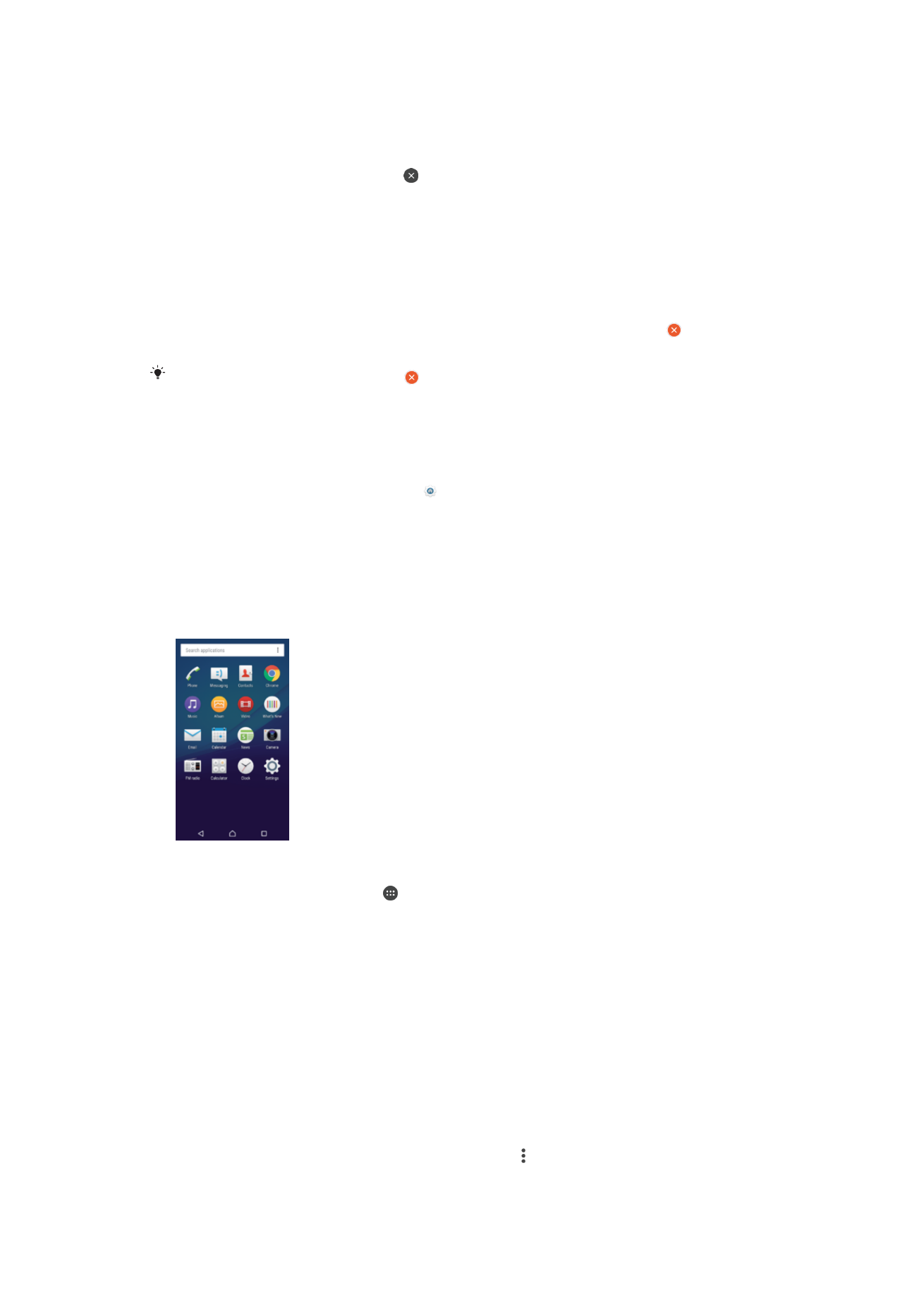
Para eliminar un panel de la pantalla de inicio
1
Mantenga pulsada una zona vacía de la pantalla de inicio hasta que vibre el
dispositivo.
2
Desplácese hacia la izquierda o la derecha para buscar el panel que desee
eliminar y, a continuación, puntee en la esquina superior derecha del panel.
Ajustes de la pantalla de inicio
Para desinstalar una aplicación desde la pantalla de inicio
1
Mantenga el toque en cualquier área de la pantalla de inicio hasta que vibre el
dispositivo.
2
Deslice el dedo hacia la izquierda o la derecha para navegar por los paneles.
Todas las aplicaciones que se puedan desinstalar se identifican mediante .
3
Puntee la aplicación que quiera desinstalar y, a continuación, puntee
Eliminar.
Algunas aplicaciones indicadas por solo se pueden deshabilitar y no se pueden
desinstalar. Al deshabilitar una aplicación, se eliminan todos los datos, pero la aplicación se
puede volver a habilitar en
Ajustes > Aplicaciones.
Para ajustar el tamaño de los iconos en la pantalla de inicio
1
Mantenga pulsada una zona vacía de la pantalla de inicio hasta que vibre el
dispositivo y, a continuación, puntee .
2
Puntee
Tamaño del icono y, a continuación, seleccione una opción.